Bạn có muốn tăng cường khả năng của trợ lý AI bằng cách tìm kiếm web theo thời gian thực không? Hãy tưởng tượng mô hình ngôn ngữ lớn mà bạn yêu thích (LLM), như Claude hoặc GPT-4o, lướt qua internet để lấy thông tin mới nhất hoặc tìm một quán café ấm cúng gần đó—tất cả đều được hỗ trợ bởi API tìm kiếm Brave và một máy chủ MCP tùy chỉnh. Giao thức Ngữ cảnh Mô hình (MCP) giống như một cổng USB cho AI, cho phép nó kết nối với các công cụ như API tìm kiếm Brave để thu thập dữ liệu ấn tượng. Trong hướng dẫn cho người mới này, tôi sẽ hướng dẫn bạn cách xây dựng một máy chủ MCP kết nối với API tìm kiếm Brave, từng bước một, với bầu không khí trò chuyện thư giãn như một buổi chiều nắng ấm. Không yêu cầu bằng tiến sĩ—chỉ cần một chút tò mò và một cái bàn phím. Sẵn sàng biến AI của bạn thành một phù thủy tìm kiếm? Hãy cùng vào cuộc!
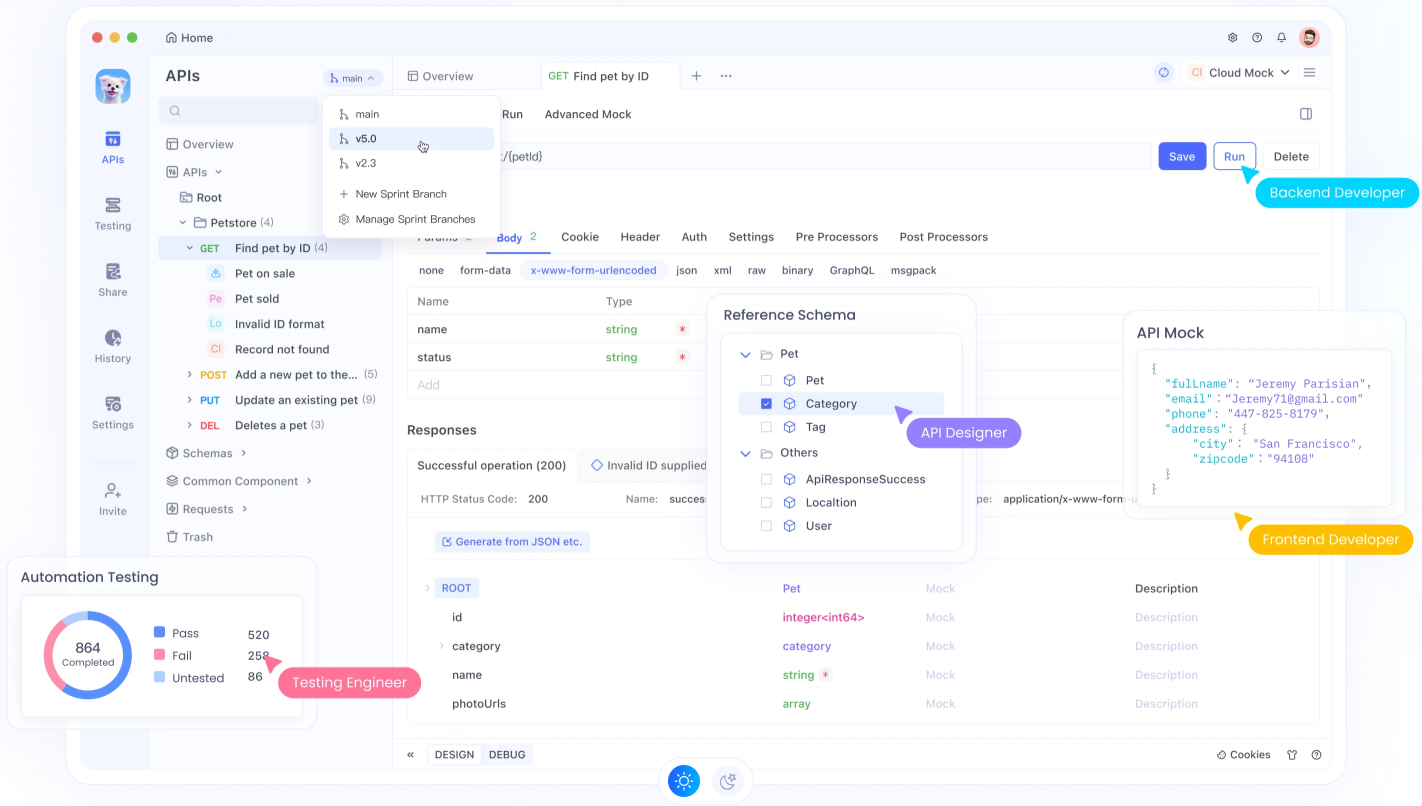
Máy chủ MCP với API tìm kiếm Brave là gì?
Vậy cái máy chủ MCP này là gì? Giao thức Ngữ cảnh Mô hình (MCP) là một tiêu chuẩn mở của Anthropic cho phép các mô hình AI, như Claude, kết nối với các công cụ và nguồn dữ liệu bên ngoài thông qua một cấu trúc client-server. Một máy chủ MCP giống như một người trung gian phơi bày các công cụ—hãy nghĩ đến tìm kiếm web, truy cập tệp hoặc thậm chí tích hợp GitHub—cho AI của bạn thông qua các cuộc gọi chuẩn hóa giống như API. Trong khi đó, API tìm kiếm Brave là một công cụ tìm kiếm tập trung vào quyền riêng tư, cung cấp các kết quả tìm kiếm web và địa phương, với các tính năng như phân trang, điều khiển độ mới và các phương án thông minh (ví dụ: chuyển sang tìm kiếm web nếu kết quả địa phương trống).
Bằng cách kết hợp hai thứ này, bạn tạo ra một máy chủ MCP cho phép AI của bạn truy vấn API tìm kiếm Brave để lấy thông tin theo thời gian thực—như tìm pizza ngon nhất trong thành phố hoặc tin tức công nghệ mới nhất—mà không phải rời khỏi môi trường AI ấm áp của nó. Tại sao điều này lại tuyệt vời? Nó đảm bảo tính riêng tư, nhanh chóng và mang lại cho AI của bạn những siêu năng lực. Hãy cùng xây dựng một cái nhé!
Thiết lập Môi trường cho Máy chủ MCP tìm kiếm Brave: Những điều cơ bản
Trước khi chúng ta lập trình máy chủ MCP, hãy chuẩn bị hệ thống của bạn. Việc thiết lập rất đơn giản, nhưng chúng ta sẽ đi từ từ để giữ cho nó thân thiện với người mới.
Bước 1: Điều kiện tiên quyết
Bạn sẽ cần:
- Python: Phiên bản 3.9+ để chạy máy chủ. Kiểm tra với
python --version. Không có Python? Tải từ python.org. - Node.js: Để chạy máy chủ MCP tìm kiếm Brave qua
npx. Kiểm tra vớinode --version. Tải tại nodejs.org. - Khóa API tìm kiếm Brave: Đăng ký tại brave.com/search/api, chọn một gói (gói miễn phí cung cấp 2.000 truy vấn/tháng), và tạo khóa của bạn từ bảng điều khiển.
- Trình soạn thảo văn bản: VS Code hoặc bất kỳ trình soạn thảo nào để điều chỉnh cấu hình.
- Terminal: Terminal (Mac/Linux) hoặc PowerShell (Windows).
Bước 2: Tạo một Thư mục Dự án
Giữ mọi thứ gọn gàng:
mkdir brave-mcp-server
cd brave-mcp-server
Bước 3: Thiết lập Môi trường Ảo
Để tránh tình trạng lộn xộn về gói, hãy tạo một môi trường ảo Python:
python -m venv venv
Kích hoạt nó:
- Mac/Linux:
source venv/bin/activate - Windows:
venv\Scripts\activate
Bạn sẽ thấy (venv) trong terminal của bạn—tuyệt vời!
Lấy Khóa API Tìm kiếm Brave
API tìm kiếm Brave cần một khóa API để hoạt động. Đây là cách để lấy một cái:
- Truy cập brave.com/search/api và đăng ký.
- Chọn gói miễn phí (2.000 truy vấn/tháng) hoặc gói trả phí nếu bạn có nhu cầu lớn.
- Trong bảng điều khiển nhà phát triển, nhấp vào “Tạo Khóa API.” Sao chép nó và lưu ở nơi an toàn (không phải trong kho công khai!).
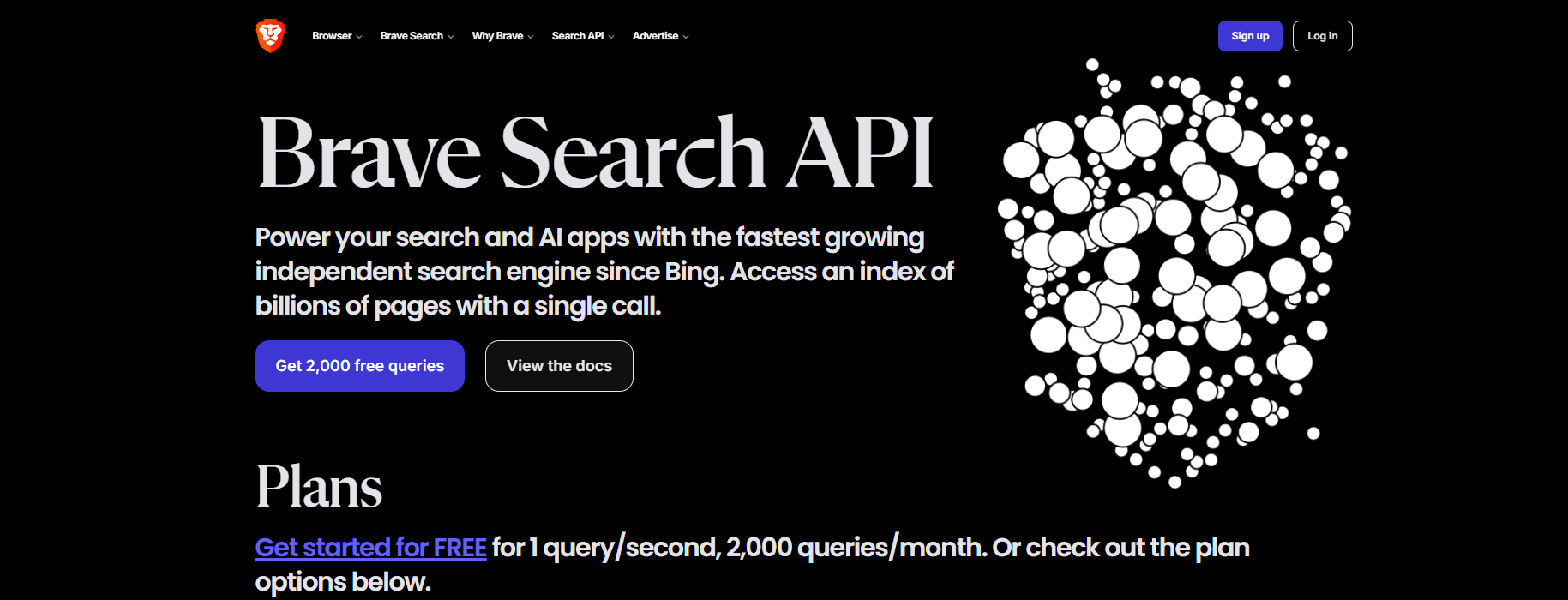
Chúng ta sẽ lưu khóa này một cách an toàn trong giây lát. Hiện tại, hãy cài đặt các công cụ máy chủ MCP.
Cài đặt Máy chủ MCP Tìm kiếm Brave
Máy chủ MCP tìm kiếm Brave có sẵn qua npm, làm cho việc thiết lập trở nên dễ dàng với Node.js. Hãy cài đặt nó:
Bước 1: Cài đặt Các Thư viện Cần Thiết
Với môi trường ảo của bạn đang hoạt động, cài đặt các gói Python cho tương tác với client MCP:
pip install requests aiohttp asyncio python-dotenv
Chúng xử lý các yêu cầu HTTP và biến môi trường. Node.js xử lý máy chủ, vì vậy hãy đảm bảo nó đã được cài đặt.
Bước 2: Kiểm tra Gói MCP Tìm kiếm Brave
Chạy gói máy chủ để xác nhận rằng nó đã được truy cập:
npx -y @modelcontextprotocol/server-brave-search
Nếu có lỗi (ví dụ: “BRAVE_API_KEY chưa được thiết lập”), đừng lo—we sẽ cấu hình điều đó tiếp theo. Nếu nó chạy và chờ, bạn đã thành công. Trên Windows, bạn có thể gặp lỗi ENOENT nếu npx không được tìm thấy—hãy thử sử dụng đường dẫn đầy đủ đến Node.js (sẽ đề cập thêm sau).
Cấu hình Máy chủ MCP Tìm kiếm Brave
Được rồi, hãy chuẩn bị máy chủ MCP của bạn để kết nối với API tìm kiếm Brave! Để làm điều này, bạn sẽ cần mở tệp cấu hình máy chủ MCP cho IDE hoặc client MCP mà bạn lựa chọn—như claude_desktop_config.json cho Claude Desktop, .cursor/mcp.json cho Cursor, .codium/windsurf/mcp_config.json cho Codium/Windsurf, hoặc settings.json cho VS Code—và thêm một số cài đặt cụ thể. Chúng tôi cũng sẽ lưu khóa API tìm kiếm Brave của bạn một cách an toàn để giữ mọi thứ an toàn. Hãy làm từng bước một nhé!
Bước 1: Tạo một Tệp .env
Để giữ khóa API tìm kiếm Brave của bạn an toàn, chúng ta sẽ sử dụng một tệp .env:
touch .env
Mở nó trong trình soạn thảo yêu thích của bạn và thêm:
BRAVE_API_KEY=your-api-key-here
Thay thế your-api-key-here bằng khóa API tìm kiếm Brave thực tế của bạn từ bảng điều khiển Brave. Lưu lại tệp và thêm .env vào .gitignore để giữ cho nó riêng tư—không ai cần thấy bí mật của bạn! Bằng cách này, máy chủ MCP của bạn có thể lấy khóa mà không cần mã cứng nó.
Bước 2: Cập nhật Tệp Cấu hình MCP của IDE
Bây giờ, mở tệp cấu hình máy chủ MCP cho IDE hoặc client của bạn. Tùy thuộc vào những gì bạn đang sử dụng, điều này có thể là:
- Claude Desktop:
claude_desktop_config.json(Mac:~/Library/Application Support/Claude/claude_desktop_config.json, Windows:%UserProfile%\AppData\Roaming\Claude\claude_desktop_config.json) - Cursor:
.cursor/mcp.json(thường là trong thư mục dự án hoặc thư mục chính của bạn) - Codium/Windsurf:
.codium/windsurf/mcp_config.json(kiểm tra~/.codium/windsurf/) - VS Code:
settings.json(tìm quaCode > Preferences > Settings > Extensions > MCPhoặc~/.vscode/settings.json)
Nếu tệp không tồn tại, hãy tạo nó ở vị trí phù hợp (ví dụ: sử dụng touch claude_desktop_config.json cho Claude). Mở nó trong trình soạn thảo của bạn và thêm cấu hình sau đây để cho biết máy chủ MCP của bạn cách chạy dịch vụ Tìm kiếm Brave.
Đối với Mac/Linux:
{
"mcpServers": {
"brave-search": {
"command": "npx",
"args": ["-y", "@modelcontextprotocol/server-brave-search"],
"env": {
"BRAVE_API_KEY": "$BRAVE_API_KEY"
},
"disabled": false,
"alwaysAllow": []
}
}
}
Đối với Windows:
{
"mcpServers": {
"brave-search": {
"command": "C:\\Program Files\\nodejs\\node.exe",
"args": ["C:\\Users\\YourUsername\\AppData\\Roaming\\npm\\node_modules\\@modelcontextprotocol\\server-brave-search\\dist\\index.js"],
"env": {
"BRAVE_API_KEY": "$BRAVE_API_KEY"
},
"disabled": false,
"alwaysAllow": []
}
}
}
Một vài ghi chú:
- Khóa API: Dòng
"BRAVE_API_KEY": "$BRAVE_API_KEY"lấy khóa của bạn từ tệp.envbằng cách sử dụngpython-dotenv(sẽ nói thêm về điều đó trong tập lệnh client sau). Nếu bạn muốn, hãy thay thế$BRAVE_API_KEYbằng khóa thực tế của bạn (ví dụ:"sk-xxx"), nhưng phương pháp.envan toàn hơn. - Đường dẫn Windows: Đối với Windows, hãy thay thế
YourUsernamebằng tên người dùng thực tế của bạn. Để tìm đường dẫn Node.js chính xác, hãy chạyGet-Command node | Select-Object Sourcetrong PowerShell hoặcwhere nodetrong Command Prompt. Đối với đường dẫnargs, hãy tìm mô-đun@modelcontextprotocol/server-brave-searchtrong các mô-đun toàn cầu npm của bạn (thường làC:\Users\YourUsername\AppData\Roaming\npm\node_modules). Nếu bạn gặp lỗiENOENT, hãy kiểm tra lại những đường dẫn này. - Nhập các Cấu hình: Nếu tệp cấu hình của bạn đã có một đối tượng
mcpServers, chỉ cần thêm mục"brave-search"vào nó, như:
{
"mcpServers": {
"existing-server": { ... },
"brave-search": { ... }
}
}
Bước 3: Lưu và Xác minh
Lưu tệp cấu hình ở vị trí chính xác cho IDE hoặc client của bạn:
- Claude Desktop: Mac:
~/Library/Application Support/Claude/claude_desktop_config.json, Windows:%UserProfile%\AppData\Roaming\Claude\claude_desktop_config.json - Cursor: Đặt
.cursor/mcp.jsontrong thư mục gốc dự án hoặc thư mục chính của bạn (~/.cursor/). - Codium/Windsurf: Lưu
.codium/windsurf/mcp_config.jsontrong~/.codium/windsurf/. - VS Code: Cập nhật
settings.jsontrong~/.vscode/hoặc qua giao diện cài đặt VS Code.
Nếu thư mục không tồn tại, hãy tạo nó (ví dụ: mkdir -p ~/Library/Application Support/Claude trên Mac). Cấu hình này cho biết client MCP của bạn (như Claude hoặc Cursor) cách khởi động máy chủ MCP cho API tìm kiếm Brave. Để kiểm tra, hãy khởi động lại IDE hoặc client của bạn để tải cài đặt mới—chúng ta sẽ xác minh rằng nó hoạt động khi chạy tập lệnh client sau!
Xây dựng một Client MCP đơn giản để Kiểm tra Máy chủ MCP Tìm kiếm Brave
Hãy tạo một tập lệnh Python để kiểm tra máy chủ MCP của bạn với API tìm kiếm Brave. Client này sẽ bắt chước cách Claude Desktop tương tác với máy chủ.
Bước 1: Tạo Tập lệnh Client
Tạo brave_mcp_client.py:
import asyncio
import os
from dotenv import load_dotenv
from fastmcp.client import MCPClient
async def main():
# Tải các biến môi trường
load_dotenv()
# Tạo MCPClient từ tệp cấu hình
client = MCPClient.from_config_file("claude_desktop_config.json")
# Thực hiện một truy vấn tìm kiếm
response = await client.request(
{"method": "brave_web_search"},
{"query": "các quán cà phê ngon nhất ở Seattle", "count": 10}
)
print(f"Kết quả tìm kiếm: {response}")
if __name__ == "__main__":
asyncio.run(main())
Tập lệnh này:
- Tải khóa API tìm kiếm Brave của bạn từ
.env. - Sử dụng
fastmcpđể kết nối với máy chủ MCP. - Gửi một truy vấn tìm kiếm web qua công cụ
brave_web_search.
Bước 2: Cài đặt fastmcp
Cài đặt thư viện client MCP:
pip install fastmcp
Bước 3: Chạy Client
Với môi trường ảo của bạn đang hoạt động:
python brave_mcp_client.py
Nếu mọi thứ đều ổn, máy chủ MCP khởi động, truy vấn API tìm kiếm Brave, và in ra kết quả như một danh sách JSON các quán cà phê. Tôi đã có một danh sách quán cà phê tuyệt vời ở Seattle trong vài giây! Nếu bạn thấy lỗi, hãy kiểm tra:
- Khóa API: Đảm bảo nó hợp lệ trong
.envhoặc trong cấu hình. - Nhật ký: Trên Claude Desktop, đi đến Cài đặt > Nhà phát triển để xem nhật ký trong
%UserProfile%\AppData\Roaming\Claude\Logs\(Windows) hoặc~/Library/Application Support/Claude/Logs/(Mac). - Đường dẫn Node.js: Người dùng Windows, xác minh đường dẫn
commandtrong cấu hình.
Tích hợp API Tìm kiếm Brave với Claude Desktop
Để sử dụng máy chủ MCP của bạn với Claude Desktop:
- Cài đặt Claude Desktop: Tải từ website chính thức của Anthropic và cài đặt.
- Thêm Cấu hình: Đảm bảo
claude_desktop_config.jsonở trong thư mục đúng (xem phía trên). - Khởi động lại Claude: Thoát hoàn toàn (Command+Q trên Mac) và mở lại.
- Kiểm tra một Truy vấn: Trong cuộc trò chuyện của Claude, gõ: “Tìm kiếm web cho các quán cà phê ngon nhất ở Seattle.” Claude sẽ yêu cầu bạn cấp quyền để sử dụng máy chủ MCP, sau đó hiển thị kết quả.
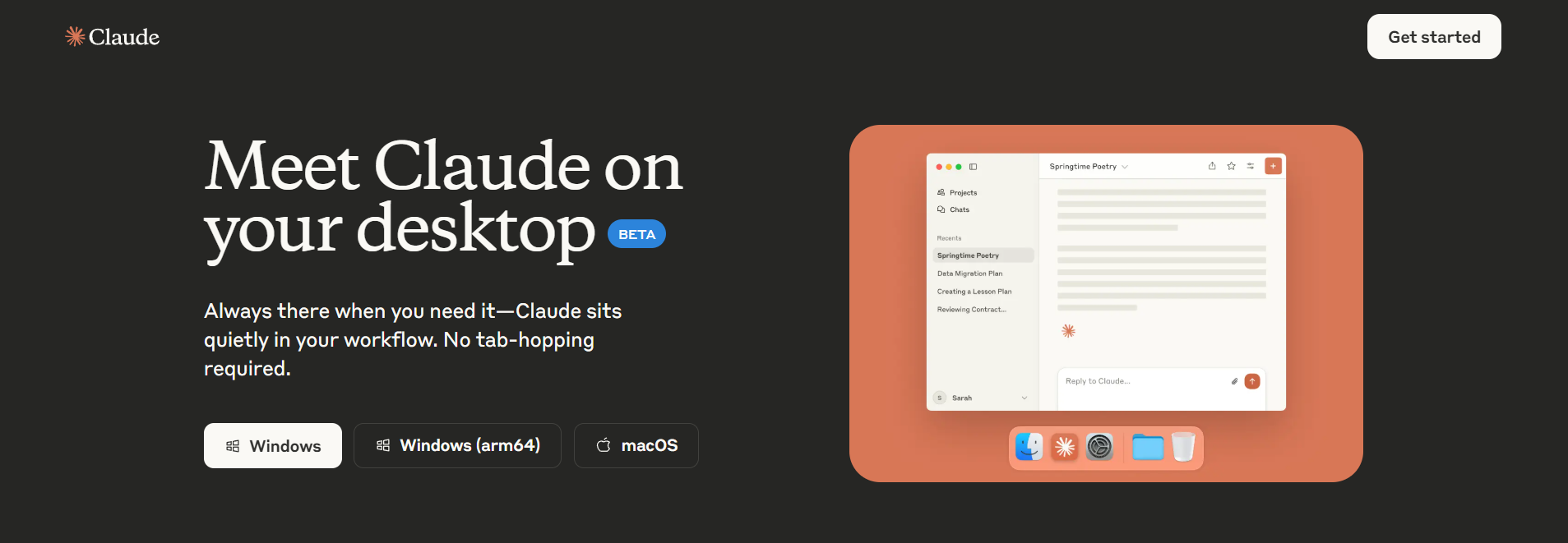
Bạn sẽ thấy Claude ghi “Đang thực hiện yêu cầu công cụ: brave_web_search” và lấy kết quả thông qua API tìm kiếm Brave. Bài kiểm tra của tôi đã đưa ra những địa điểm cà phê tuyệt vời mà không có sự cản trở nào!
Đối với các IDE khác được hỗ trợ bởi AI như Codium/Windsurf, VS Code và Cursor. Bằng cách sử dụng cùng một cấu hình API tìm kiếm Brave, bạn có thể kích hoạt những công cụ này để thực hiện các tìm kiếm web thông qua máy chủ MCP, cho phép các trợ lý AI lấy dữ liệu theo thời gian thực trực tiếp trong giao diện trò chuyện của từng IDE. Quy trình tương tự và bao gồm việc dán cấu hình có sẵn vào các cài đặt MCP phù hợp cho mỗi IDE, với một số điều chỉnh nhỏ cho người dùng Windows để đảm bảo đường dẫn Node.js chính xác như đã đề cập ở trên.
Và để có nhiều hướng dẫn chi tiết hơn về cách cấu hình máy chủ MCP trong các môi trường khác nhau, hãy truy cập apidog.com/blog, nơi bạn sẽ tìm thấy những tài nguyên hữu ích để tích hợp API tìm kiếm Brave (và nhiều máy chủ mcp khác) với các công cụ mã hóa ưa thích của mình.
Tại sao nên sử dụng API tìm kiếm Brave với một Máy chủ MCP?
Combo này rất tuyệt vì:
- Dữ liệu theo thời gian thực: API tìm kiếm Brave lấy các kết quả web và địa phương mới nhất, khác với kiến thức tĩnh của LLM.
- Tập trung vào quyền riêng tư: Cách tiếp cận bảo mật hàng đầu của Brave đảm bảo tìm kiếm an toàn.
- Tính dễ dàng trong việc tích hợp: Thiết lập máy chủ MCP là cắm và chạy với các công cụ như Claude.
So với máy chủ MCP của Perplexity, API của Brave cung cấp tìm kiếm địa phương và lọc linh hoạt, khiến nó trở thành lựa chọn hàng đầu.
Mẹo Chuyên nghiệp để Thành công với Mạch Tìm kiếm Brave MCP
- Xác thực Cấu hình: Sử dụng một công cụ kiểm tra JSON để phát hiện lỗi chính tả trong
claude_desktop_config.json. - Kiểm tra Nhật ký: Gỡ lỗi với cài đặt Nhà phát triển của Claude nếu máy chủ không hoạt động.
- Thử tìm kiếm địa phương: Truy vấn “các nhà hàng gần tôi” để kiểm tra phương án fallback địa phương của API tìm kiếm Brave.
- Khám phá Thêm các Máy chủ: Kiểm tra mcp.so để tìm các máy chủ như Firecrawl (truy cập web) hoặc GitHub.
Kết thúc: Cuộc Phiêu Lưu MCP Tìm Kiếm Brave của Bạn Bắt Đầu
Chúc mừng—bạn đã xây dựng một máy chủ MCP khai thác API tìm kiếm Brave để biến AI của bạn thành một siêu sao tìm kiếm! Từ việc thiết lập Node.js đến truy vấn các quán cà phê với Claude, giờ bạn đã sẵn sàng khám phá web với AI. Hãy thử tìm kiếm tin tức, dịch vụ địa phương, hoặc thậm chí các chủ đề ngách tiếp theo. Danh sách các máy chủ MCP có nhiều công cụ để chơi, và cộng đồng MCP của Claude trên claudemcp.com đang rộn ràng với những ý tưởng. Vậy yêu cầu tiếp theo của bạn là gì? Xu hướng công nghệ mới nhất? Một tiệm ăn ẩn giấu? Và đừng quên ghé qua apidog.com để có thêm chút API tinh tế.

